
Wie erweitere ich den Computerspeicher in Win7? Haben Sie schon einmal das Phänomen erlebt, dass Ihr Computer bei der Verwendung Ihres Computers häufig einfriert? Dies wird höchstwahrscheinlich durch unzureichenden Speicher verursacht, wenn das Computersystem nicht über genügend Inhalte verfügt Es wird langsamer und es ist normal, dass es zu Verzögerungen kommt. Der folgende Editor zeigt Ihnen, wie Sie den Speicher des Computers im Win7-System erweitern können.

1. Klicken Sie mit der rechten Maustaste auf diesen Computer auf dem Desktop und wählen Sie im Popup-Menü [Eigenschaften].
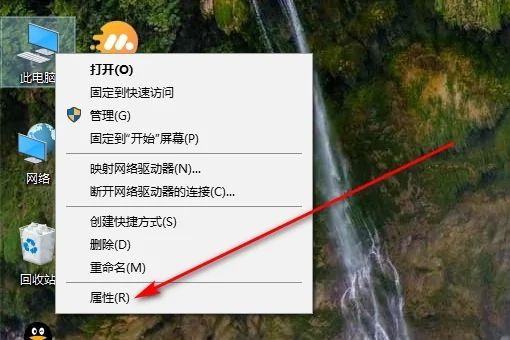
2. Klicken Sie dann auf [Erweiterte Systemeinstellungen].
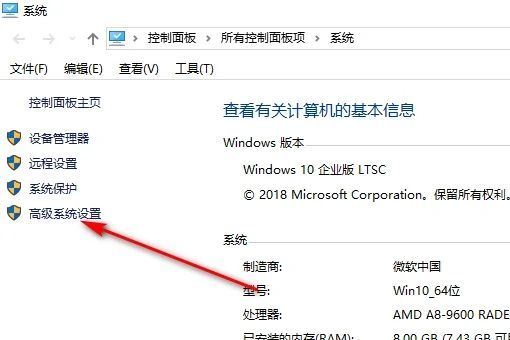
3. Rufen Sie das Systemeigenschaftenfenster auf, wählen Sie oben die Registerkarte [Erweitert] und klicken Sie unten unter „Leistung“ auf [Einstellungen].
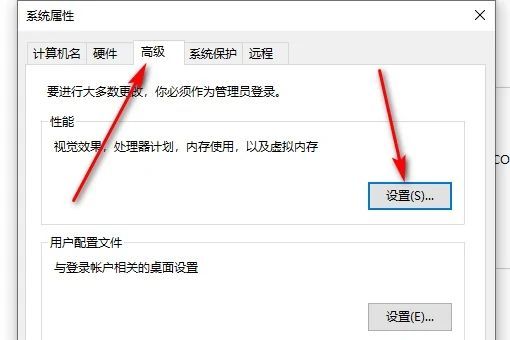
4. Wählen Sie erneut die Registerkarte [Erweitert] und klicken Sie im virtuellen Speicherbereich unten auf [Ändern].
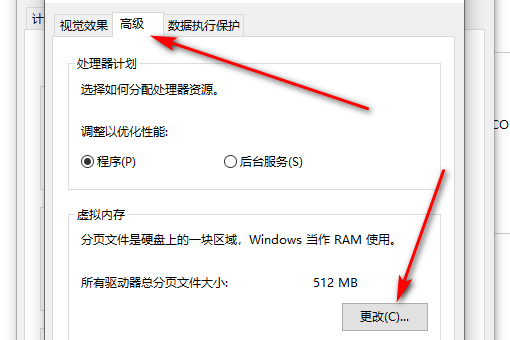
5. Wählen Sie die Partition aus, aktivieren Sie [Benutzerdefinierte Größe], geben Sie den Wert ein und klicken Sie auf [Festlegen].
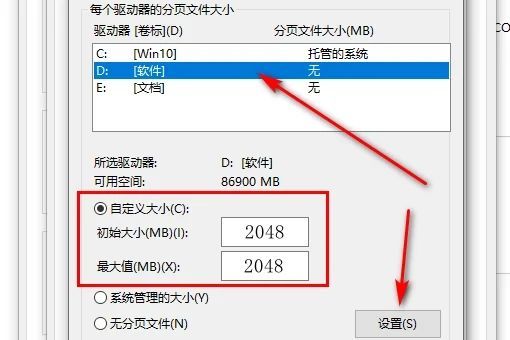
6. Klicken Sie abschließend auf [OK].
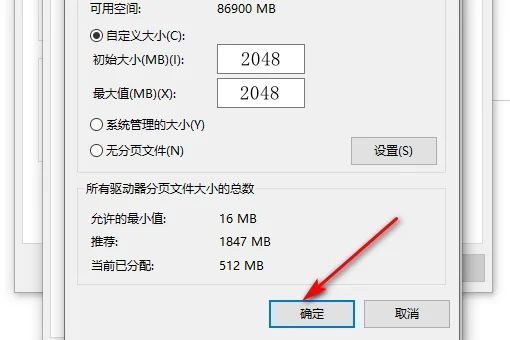
Das Obige ist der gesamte Inhalt zum Erweitern des Computerspeichers in Win7. Weitere spannende Inhalte können auf dieser Website gesperrt werden.
Das obige ist der detaillierte Inhalt vonSo erweitern Sie den Computerspeicher in Win7. Für weitere Informationen folgen Sie bitte anderen verwandten Artikeln auf der PHP chinesischen Website!




